win7如何建立wifi热点_win7开wifi热点的方法步骤
我们在平常的生活或者工作时都离不开无线网络,很多使用win7系统的用户都会给自己的电脑建立WiFi热点来方便手机设备使用,那win7如何建立wifi热点呢?可能有些不熟悉电脑的用户不知道怎么操作,没关系,下面小编就来为大家分享win开wifi热点的方法步骤。
方法步骤如下:
1、使用快捷键“Ctrl+R”打开命令窗口,输入“cmd”。
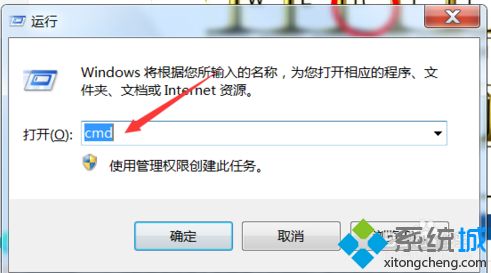
2、接着命令行中输入“netsh wlan set hostednetwork mode=allow ssid=无线网络名 key=无线网络密码(长度不少于8位);然后回车即可。
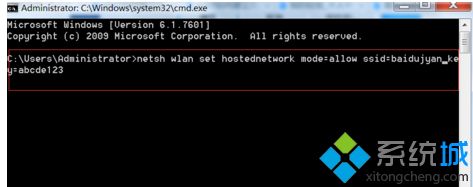
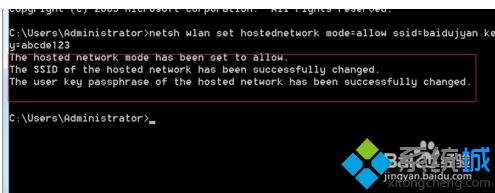
3、鼠标点击网络右键“打开网络和共享中心”在打开的窗口中选择“更改适配器”

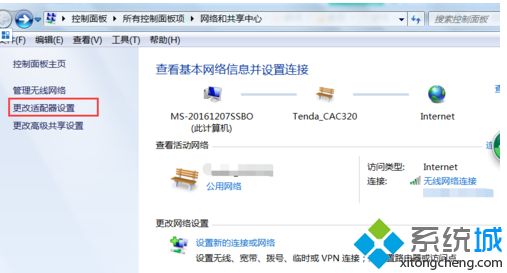
4、选择电脑已经连接上的本地连接或者无线连接右键“属性”在属性窗口中选择“共享”在列表中选择新建的无线网络名即可。
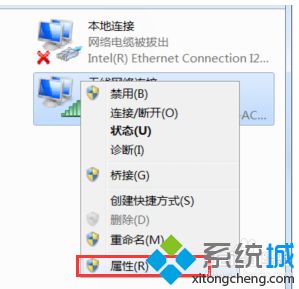
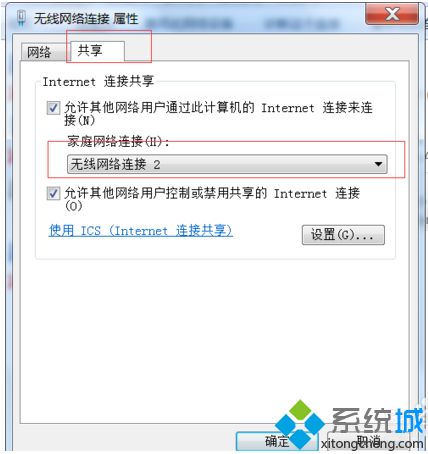
5、最后在命令窗口中输入“netsh wlan start hostednetwork”回车即可,Windows7中的WiFi热点设置成功。
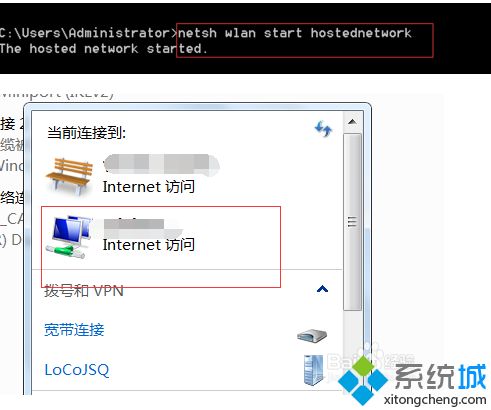
以上就是关于win7如何建立WiFi热点的方法啦,有需要的用户可以按照上面的步骤来操作哦。
相关教程:怎样开wifi热点我告诉你msdn版权声明:以上内容作者已申请原创保护,未经允许不得转载,侵权必究!授权事宜、对本内容有异议或投诉,敬请联系网站管理员,我们将尽快回复您,谢谢合作!










